Kaip konvertuoti „Kindle Cloud Reader“ į PDF

Svarbus pranešimas: „Amazon Kindle Cloud Reader“ šiais metais atšaukė „Atsisiųsti ir prisegti knygą“, o tai reiškia, kad „Kindle Cloud Reader“ dabar tampa absoliučia tik internetine platforma – iš jos nieko negalite atsisiųsti, kad galėtumėte skaityti neprisijungę.
„Amazon“ trukdė konvertuoti „Kindle Cloud Reader“, tačiau vis tiek galite konvertuoti užšifruotas „Kindle“ el. knygas į įprastą PDF (ir kitus formatus) naudodami nuostabų įrankį, vadinamą. Epubor Ultimate , turime išsamų straipsnį apie jo naudojimą Pašalinkite Kindle DRM ir konvertuokite į PDF .
2011 m. „Amazon“ išleido internetinę „Kindle“ skaitytuvo versiją, skirtą „Amazon Kindle“ knygų skaitymui ir atsisiuntimui. Tai yra „Kindle Cloud Reader“, kuri leidžia skaityti „Kindle“ pirkinius internetu arba neprisijungus bet kuriame įrenginyje su žiniatinklio naršykle. Jei galėtume konvertuoti Kindle Cloud Reader knygas į PDF, galėtume skaityti įsigytas knygas dar daugiau programų ir skaitymo įrenginių.
Bandžiau rasti, kur „Chrome“ saugo knygas neprisijungus, atsisiųstas naudojant „Kindle Cloud Reader“, ir radau jas aplanke C:\Users\user name\AppData\Local\Google\Chrome\User Data\Profile 1\databases\https_read.amazon.com_0 . Jie saugomi kaip SQLite failas, bet ne tikri el. knygų failai. SQLite failų negalima importuoti į tokią programą kaip „Caliber“, kad būtų galima iššifruoti ir konvertuoti į PDF. Norėdami užbaigti šį darbą, jums reikės specialaus „Kindle Cloud Reader“ keitiklio.
KCR keitiklis
tai ką radau ir rekomenduoju po naudojimo. Jis naudojamas iš „Kindle Cloud Reader“ atsisiųstoms knygoms konvertuoti į iššifruotus EPUB/MOBI/AZW3 failus. PDF nėra įtrauktas, tačiau konvertavus apsaugotas Kindle Cloud Reader knygas į failus be DRM, konvertuoti failą į PDF nėra sunku. Galite atsisiųsti nemokamą KCR Converter bandomąją versiją. Mes kalbėsime apie tai, kaip konvertuoti „Kindle Cloud Reader“ į PDF.
Nemokamas atsisiuntimas
Nemokamas atsisiuntimas
[Išsamus vadovas] Konvertuokite „Kindle Cloud Reader“ į PDF „Windows“ / „Mac“.
1 veiksmas. Įdiekite „Kindle Cloud Reader Chrome“ plėtinį
Gaukite „Kindle Cloud Reader“ naudodami „Google Chrome“. Tai turi būti „Chrome“, nes keitiklis palaiko tik per „Chrome“ atsisiųstas knygas.
Kai kuriose šalyse Kindle Cloud Reader domeno pavadinimas yra toks.
- „Kindle Cloud Reader“: read.amazon.com
- „Kindle Cloud Reader JP“: read.amazon.co.jp
- „Kindle Cloud Reader“ JK: read.amazon.co.uk
- „Kindle Cloud Reader“, Kanada: read.amazon.ca
- Kindle Cloud Reader Indija: read.amazon.in
Prisijungę prie „Kindle Cloud Reader“ naudodami „Amazon“ paskyrą, tinklalapis primins, kad reikia nustatyti „Kindle Cloud Reader“ skaitymui neprisijungus. Šiuo metu turėsite įdiegti „Kindle Cloud Reader“ Chrome plėtinys tada atnaujinkite tinklalapį.

Jei neįdiegėte „Chrome“ papildinio, skirto „Kindle Cloud Reader“, spustelėti „Įgalinti neprisijungus“ yra nenaudinga. Bandžiau naudoti naujausią „Google Chrome“ versiją, bet nesėkmingai.

2 veiksmas. Atsisiųskite ir prisekite knygas naudodami „Kindle Cloud Reader“.
Kai jau įdiegtas „Chrome“ plėtinys, skirtas „Kindle Cloud Reader“, „Kindle Cloud Reader“ leidžia vartotojams atsisiųsti ir prisegti knygas. Perkelkite žymeklį ant knygos viršelio, dešiniuoju pelės mygtuku spustelėkite jį ir pasirinkite „Atsisiųsti ir prisegti knygą“.

Knyga atsisiunčiama ir prisegama. Atsisiųsta knyga bus rodoma skiltyje „Atsisiųsta“.

3 veiksmas. Norėdami iššifruoti knygas, paleiskite „Kindle Cloud Reader Converter“.
Paleiskite „KCR Converter“ savo asmeniniame arba „Mac“ kompiuteryje. Knygos, kurias atsisiuntėte naudodami Kindle Cloud Reader, bus automatiškai sinchronizuojamos su šia programa. Patikrinkite norimas knygas, tada galite spustelėti „Konvertuoti į EPUB“ arba pasirinkti kitą išvesties formatą. Konvertuotų knygų vietą galite lengvai rasti spustelėję aplanko piktogramą.

4 veiksmas. Konvertuokite Kindle knygas be DRM į PDF formatą
Daugelis skaitymo programinės įrangos gali tiesiogiai atidaryti EPUB/MOBI/AZW3 failus. Bet jei norite konvertuoti į PDF, tai paprasta. Galite pasirinkti nemokamą įrankį, pvz., „Calibre“.
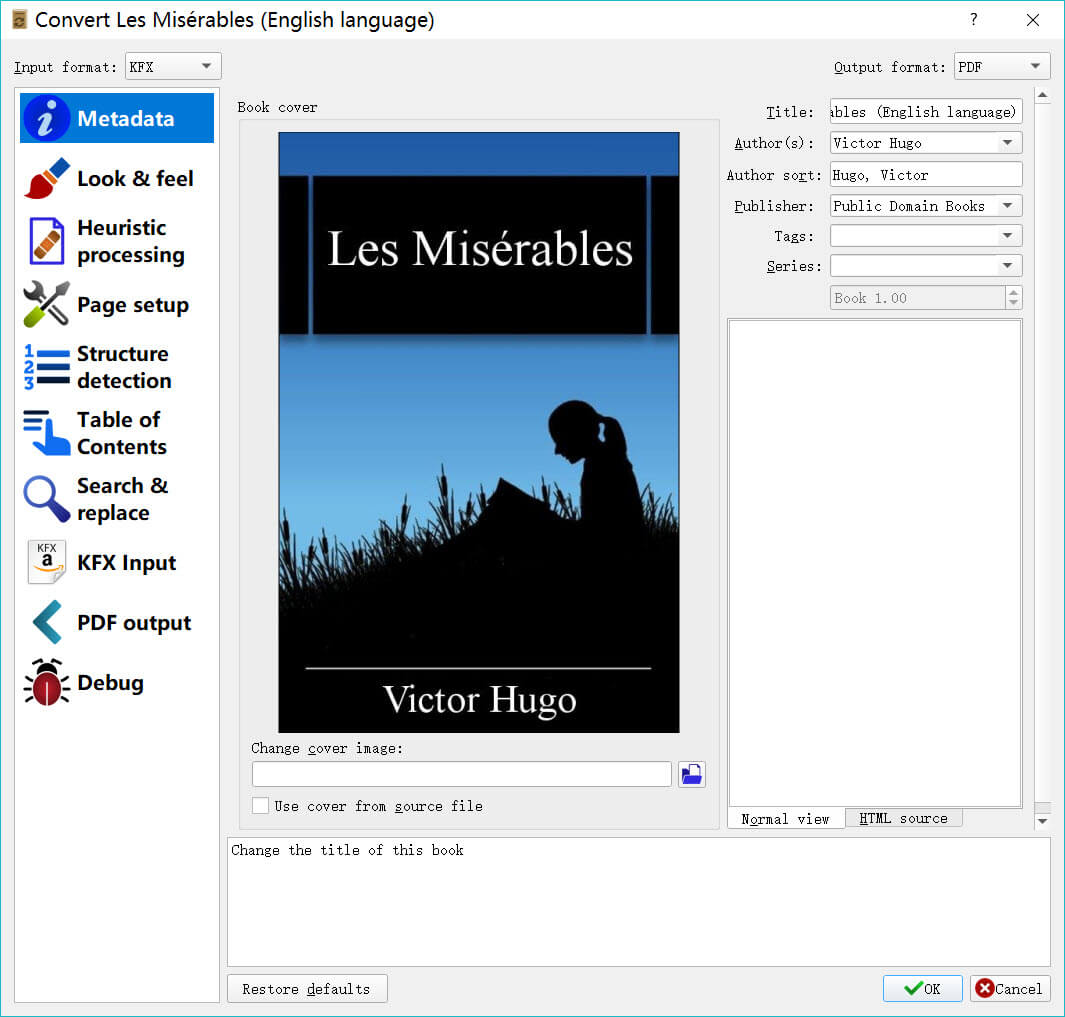
KCR keitiklis
yra vienintelė mano atrasta programinė įranga, kuri gali konvertuoti Kindle Cloud Reader knygas į failus be DRM. Nemokama bandomoji versija leidžia konvertuoti tris knygas. Galite atsisiųsti ir išbandyti.
Nemokamas atsisiuntimas
Nemokamas atsisiuntimas


